本教程适用版本:WPS 365 点击免费使用
想要多人协作编辑同一份文档,怎么办? 你是否遇到过,写一份汇报总结、写一份部门工作周报、做一份统计报表等,需要把这份文档用微信、QQ发给其他人,各自编辑填写好,再发回来汇总的情况? 文档反复传递消耗大量时间、改动一多无法追溯编辑人、格式不同字体不同凑起来乱糟糟的! 用WPS 365,打开企业文件,多人同时编辑,工作动态实时可见。轻松解决文档办公协同。
一、使用WPS 365,轻松发起多人在线编辑
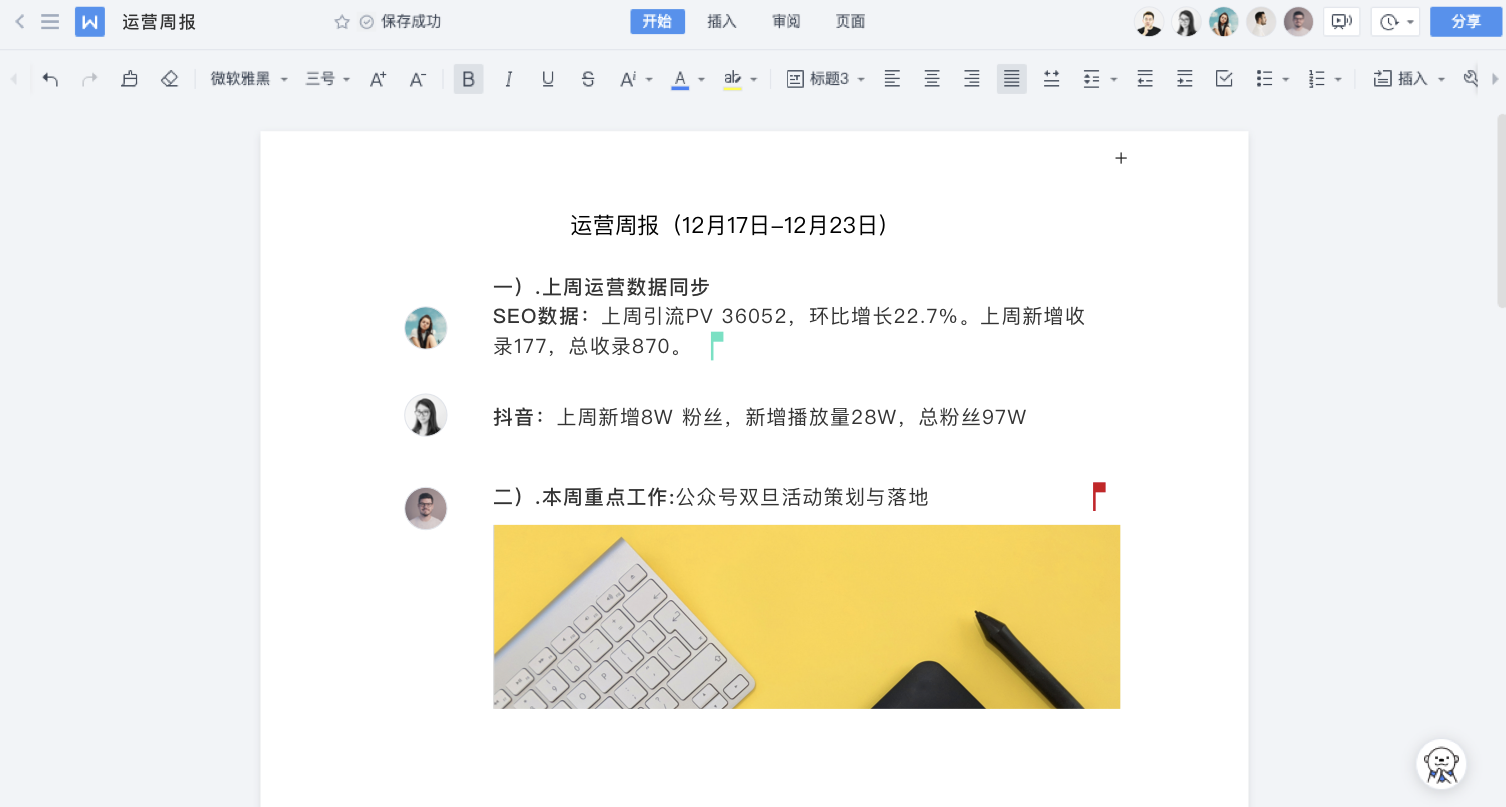 >免费升级到企业版,赠超大存储空间
(1)多人同时参与同一份文档协作;
(2)企业成员在线编辑、内容实时同步;
(3)原生Office格式兼容,云端/本地同步,数据不丢失;
(4)企业内、外文档权限设置,信息安全可控。
>免费升级到企业版,赠超大存储空间
(1)多人同时参与同一份文档协作;
(2)企业成员在线编辑、内容实时同步;
(3)原生Office格式兼容,云端/本地同步,数据不丢失;
(4)企业内、外文档权限设置,信息安全可控。
二、多人协作,从未如此简单
1. 任一设备、轻松发起/加入协作
文档需要同事参与编辑怎么办? 文档右上角点击分享,设置权限为「本企业成员可编辑」后复制链接,邀请同事参与多人编辑。无论是出差还是在家办公,在任一设备打开链接即可加入在线协作。金山文档web端
第一步:在企业内「新建团队」,在团队内「上传」「新建文件」后打开文件;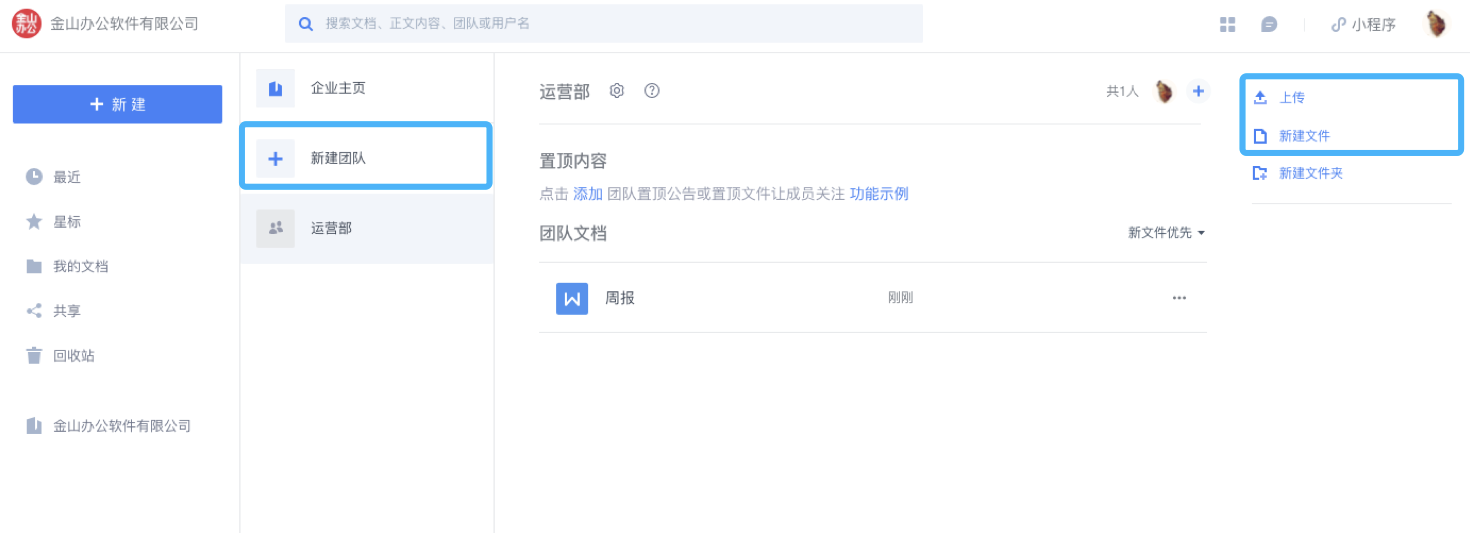 >免费升级到企业版,赠超大存储空间
第二步:点击文档右上角「分享」;
>免费升级到企业版,赠超大存储空间
第二步:点击文档右上角「分享」;
 >免费升级到企业版,赠超大存储空间
第三步:分享弹窗选择「本企业成员可编辑」,后复制链接给同事;
>免费升级到企业版,赠超大存储空间
第三步:分享弹窗选择「本企业成员可编辑」,后复制链接给同事;
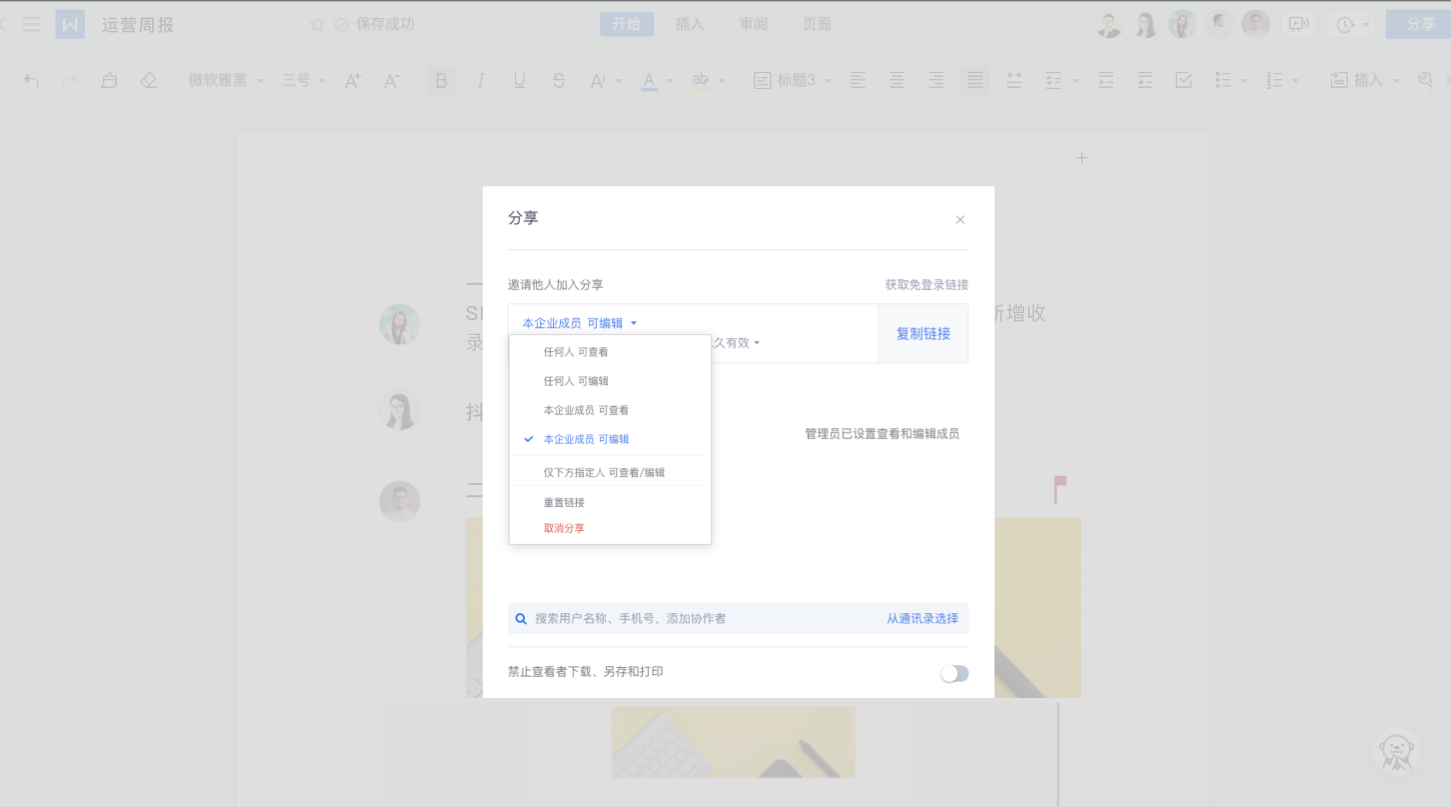 >免费升级到企业版,赠超大存储空间
>免费升级到企业版,赠超大存储空间
WPS Office PC客户端
第一步:在企业内「新建团队」,在团队内点击「上传」上传文件或新建文件保存至企业后打开文件;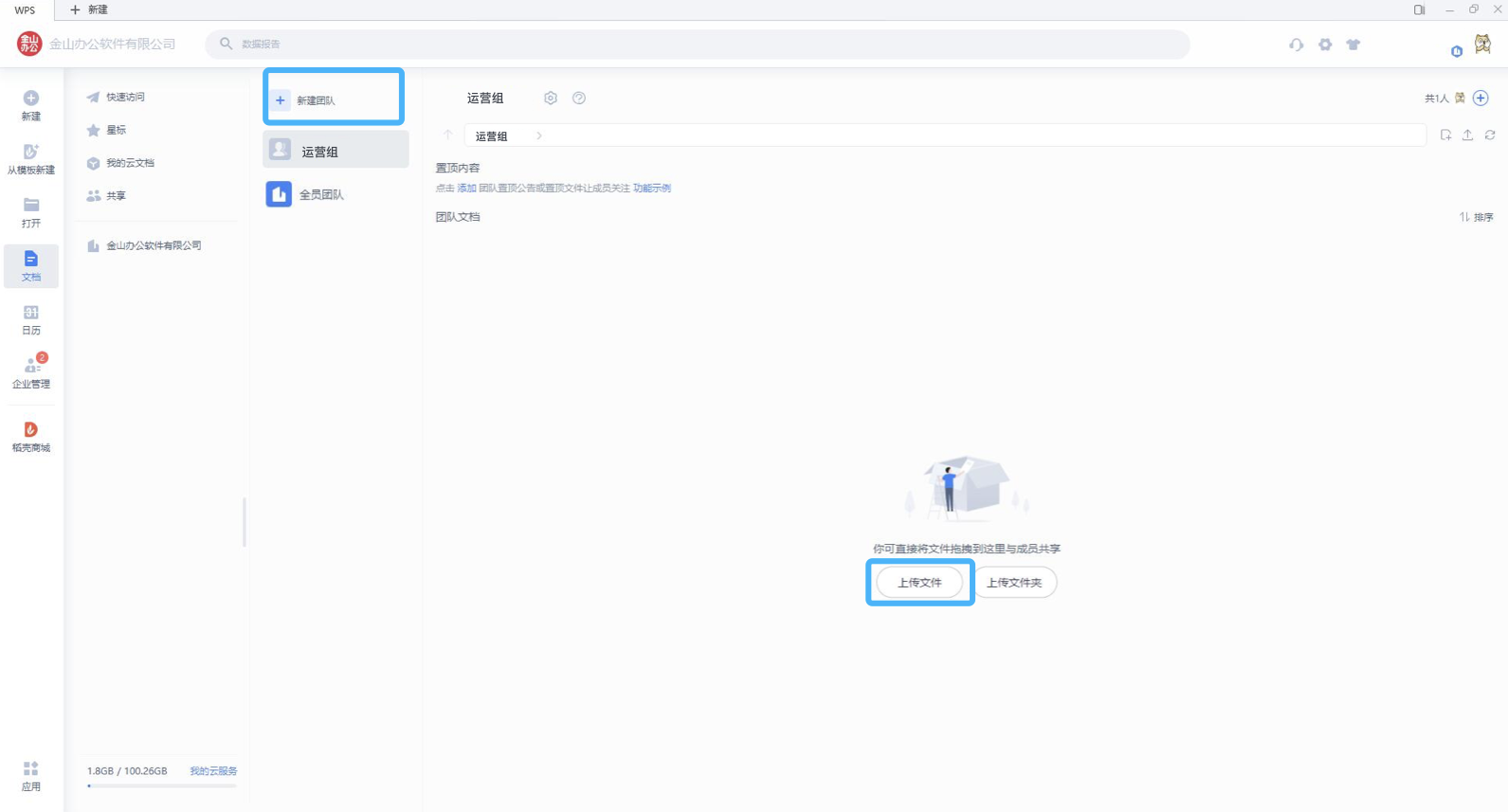 >免费升级到企业版,赠超大存储空间
第二步:点击右上角「协作」进入协作页面;
>免费升级到企业版,赠超大存储空间
第二步:点击右上角「协作」进入协作页面;
 >免费升级到企业版,赠超大存储空间
第三步:点击文档右上角「分享」;
>免费升级到企业版,赠超大存储空间
第三步:点击文档右上角「分享」;
 >免费升级到企业版,赠超大存储空间
第四步:分享弹窗选择「本企业成员可编辑」,后复制链接给同事;
>免费升级到企业版,赠超大存储空间
第四步:分享弹窗选择「本企业成员可编辑」,后复制链接给同事;
 >免费升级到企业版,赠超大存储空间
>免费升级到企业版,赠超大存储空间
2. 编辑内容动态同步、高亮提醒
(1)多人编辑改动即时生效,如何了解谁加入了协作,谁改动了什么?使用协作记录查看完整编辑动态,协作时间、编辑内容完整记录。 第一步:点击分享按钮旁「历史版本图标」选择协作记录; >免费升级到企业版,赠超大存储空间
第二步:侧栏协作记录中可查看协作者编辑内容与时间;
>免费升级到企业版,赠超大存储空间
第二步:侧栏协作记录中可查看协作者编辑内容与时间;
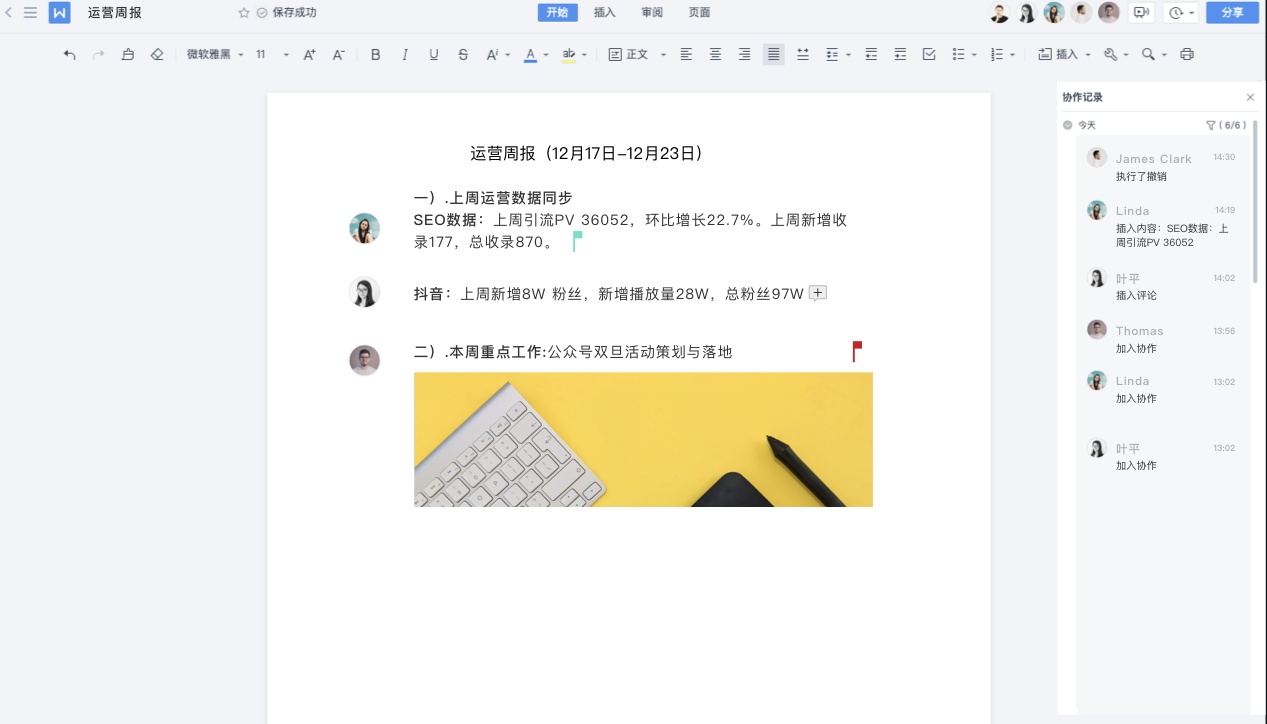 >免费升级到企业版,赠超大存储空间
(2)文档编辑完成后,协作记录太零散,怎么快速查看文档中同事改动过的内容?
点击「审阅」-「高亮协作内容」,文档中同事编辑内容立即高亮显示,多人编辑内容一眼区分。
>免费升级到企业版,赠超大存储空间
(2)文档编辑完成后,协作记录太零散,怎么快速查看文档中同事改动过的内容?
点击「审阅」-「高亮协作内容」,文档中同事编辑内容立即高亮显示,多人编辑内容一眼区分。
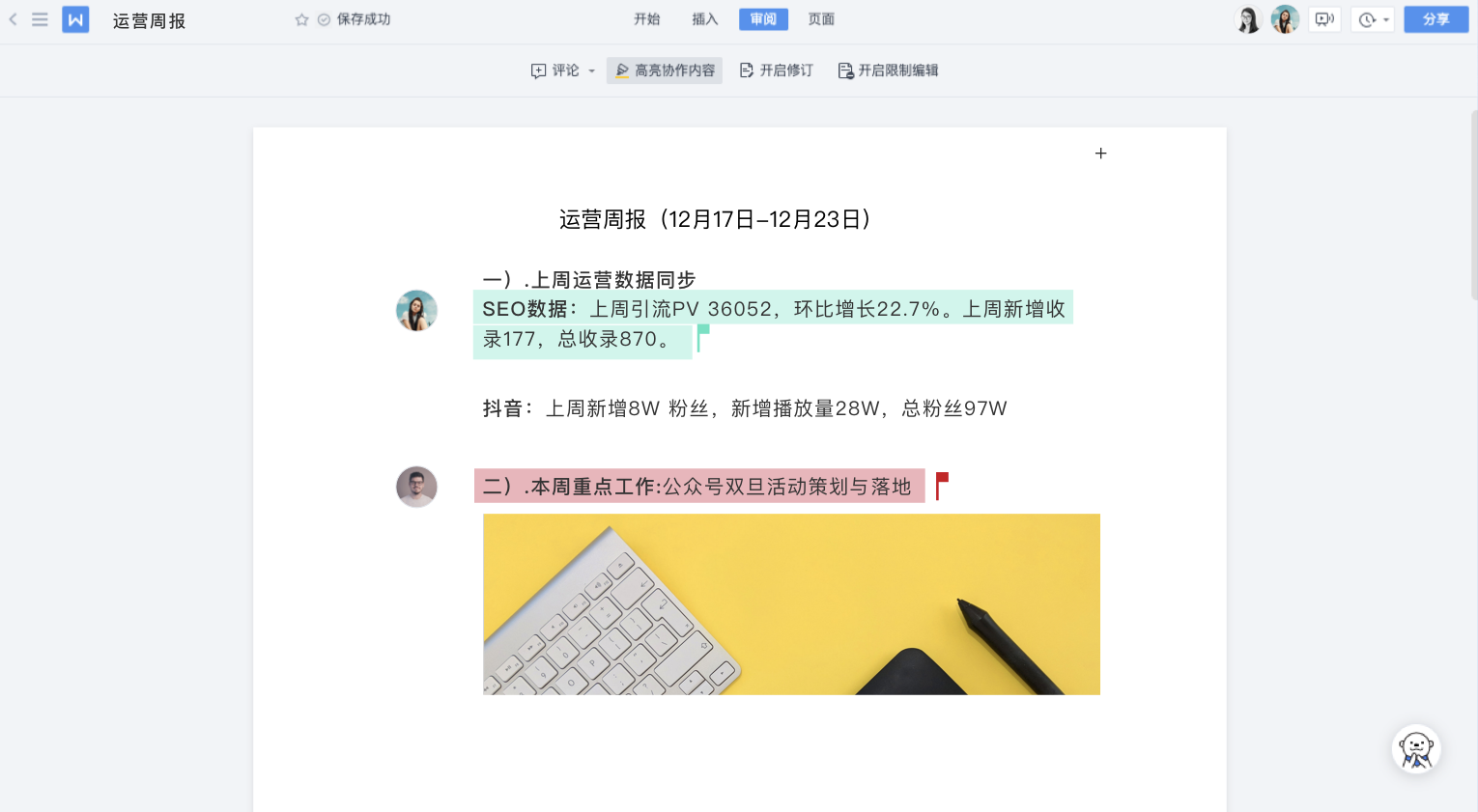 >免费升级到企业版,赠超大存储空间
>免费升级到企业版,赠超大存储空间
3.错误改动一键还原
文档意外被修改怎么办?如何撤销同事的某一项改动? 在协作记录中,选择改动内容,点击「还原」,即可还原至修改前内容。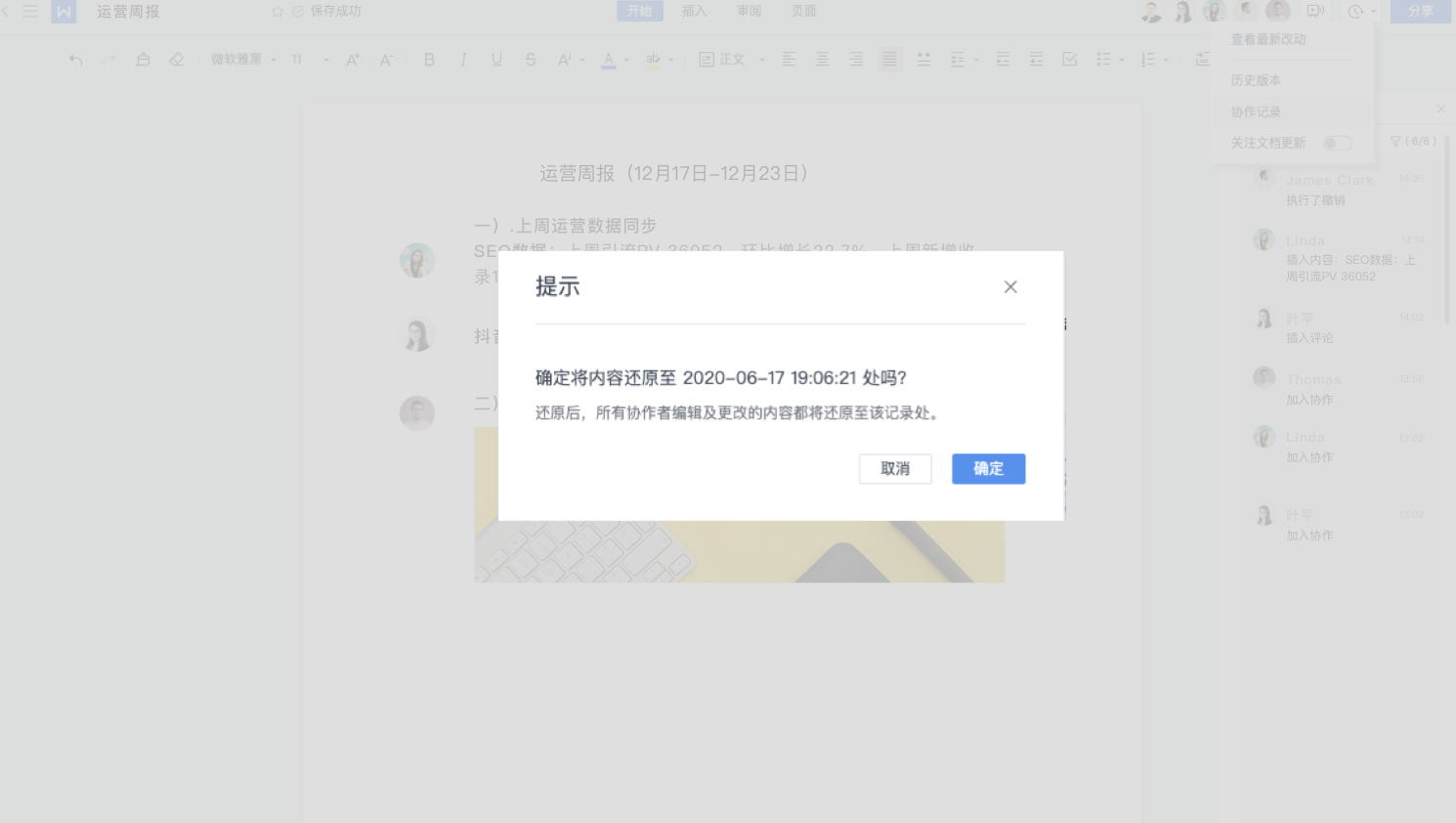 >免费升级到企业版,赠超大存储空间
>免费升级到企业版,赠超大存储空间
三、协作编辑操作视频
https://www.wps.cn/learning/course/detail/id/1323.html?sid=254
